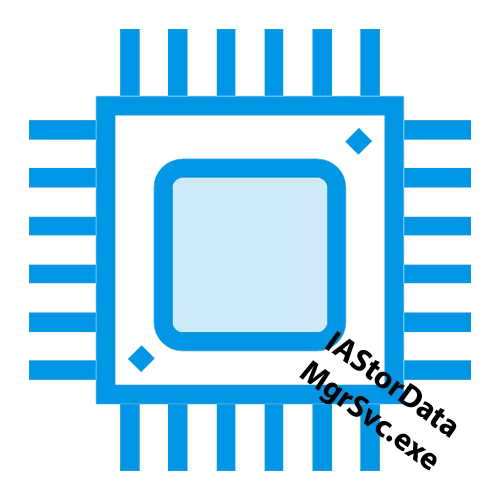
Una varietat d'aplicacions, especialment treballant amb les unitats, estan dissenyats per millorar el rendiment de sistema i proporcionar una operació d'usuari còmoda. Malauradament, a causa de fallades o danys, poden començar a actuar en la direcció oposada: el plom a PC frenat i crear dificultats significatives en la interacció de l'usuari amb el seu ordinador. Una d'aquestes aplicacions és IASTORDATAMGRSVC.exe, i dins d'aquest article seran considerats per la qual carrega el processador, així com la forma de solucionar-ho.
Intel Rapid Storage càrregues de procés de la CPU
L'aplicació en si no és perjudicial a la natura: es tracta d'un procés de programari executable que interactua amb unitats - Intel Rapid Storage. És capaç de crear matrius RAID, així com optimitzar els discos dur i d'estat sòlid. No obstant això, el mal funcionament, dany o virus disfressat de programari útil pot ser causada per càrregues per què aquest programari en lloc de accelerar-lo. El tractament, per dir-ho, dels frens, pot ser el més primitiu, des del reinici de sistema, i una mica més complicada, en la forma d'un viatge parcial o completa de el programa amb la seva eliminació. A més, val la pena considerar tant l'opció quan el procés és una coberta per al virus.
Nota per a l'orientació ràpida: és possible entendre el virus o no, pot, si té un programa Intel Rapid Storage, perquè si no és així, llavors els processos associats, incloent IASTORDATAMGRSVC.exe, no ha de sorgir, i per tant, és un programari maliciós que així es disfressa. Fes una ullada a la disponibilitat de programari en el panell "Aplicacions i característiques" , I si hi ha - actuar de forma successiva, a partir del primer mètode, i si no, aneu immediatament a l'última.

Mètode 1: reinici de sistema
Operativa i senzilla, però amb l'efectiu, el que pot fer és PC de reinici. Amb un desconegut o únicament sorgir, aquest mètode ha fallat. Feu clic al botó Inici, feu clic a la icona d'apagada amb el botó esquerre de l'ratolí i seleccioneu Reiniciar.
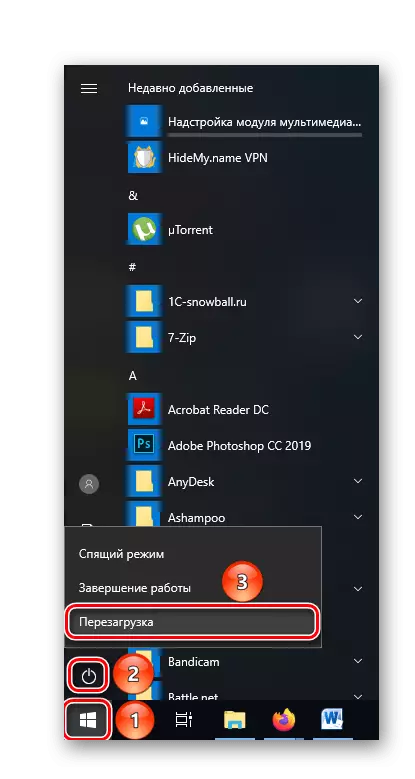
No pretenem que això va a resoldre el problema, però, amb un reinici, val la pena de partida per començar, a el menys, per tal d'excloure el factor d'una sola vegada i només petit error que desapareix amb el nou llançament de PC.
Mètode 2: La finalització de l'procés
Alternativament, un ràpid i solució garantida, es pot apagar simplement el procés de sistema de processament. Atès que no és sistèmica o crítica per a l'operació de disc, el seu tancament es produirà si no desapercebut, a continuació, la forma menys dolorosa és possible. Per tal de completar immediatament:- Obrir "Administrador de tasques" d'una manera convenient: a través de la recerca o la combinació de les tecles "Ctrl + Alt + Esc", va seguir pressionant la mateixa cadena.
- A la recerca de la secció "Els Inici", trobar la configuració de sistema "Instal·lar i programes d'eliminar", i després obrir-los fent clic a la icona corresponent o el botó Obre.
- A la barra de cerca local, introduïu el nom de el programa (es pot per la paraula "ràpid"), i després feu clic al registre de l'aplicació detectada i feu clic a Suprimeix.
- Confirma la supressió, a la finestra emergent, feu clic a "Elimina".
- A la finestra d'instal·lació de la plataforma Intel ® que s'obre, feu clic al botó Següent.
- Espereu fins que es desinstal l'aplicació.
- Marqueu la casella al costat de la fila "Sí, vull reiniciar aquest equip ara" i feu clic a Finalitza.
Per tant, s'atura immediatament l'aplicació de càrrega i es pot seguir treballant sense frenar el sistema. Si vostè té un petit error de fallada, el problema es solucionarà quan l'ordinador està encès, si no, haurà de desactivar el procés cada vegada o anar a accions més radicals.
Mètode 3: Extracció de el programa
Per resoldre el problema d'una vegada per totes, podeu esborrar l'Intel Rapid Storage com una aplicació, des de l'ordinador. Aquest més de destruir l'arrel de el procés de creació d'una càrrega excessiva en la seva CPU. Per resoldre el problema, utilitzeu un algoritme d'aquest tipus:

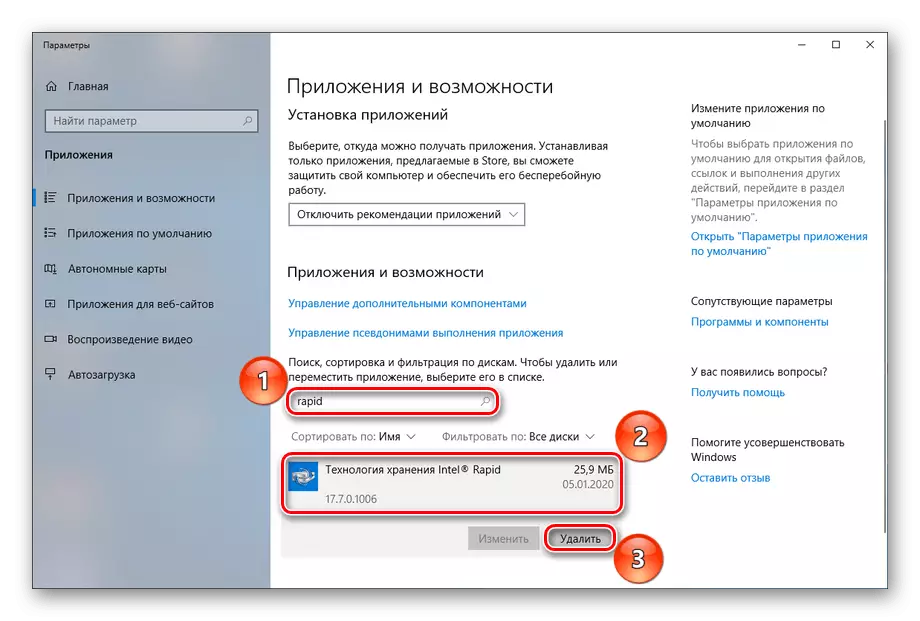

Nota: Windows pot requerir l'última confirmació de vostè. El sistema es tornarà a vostè amb una pregunta: "Permetre que aquesta aplicació Realitzar canvis en el dispositiu? "Quina resposta "Sí" , Per iniciar el procediment d'extracció.
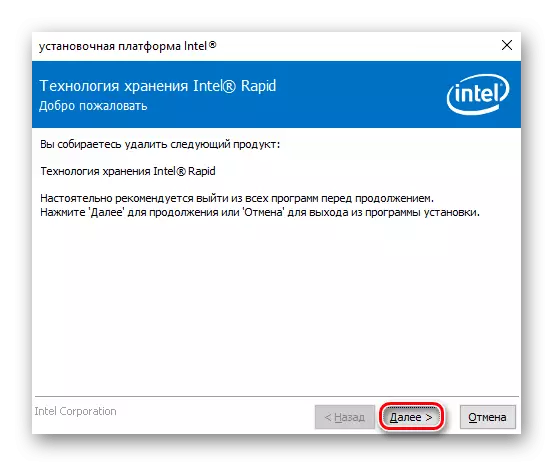


Després de reiniciar l'ordinador, el procés IASTORDATAMGRSVC.EXE ja no es pertorbi causa de la seva absència. Aquest mètode és eficaç si hi ha una incompatibilitat de qualsevol, fins i tot la nova versió del programari en qüestió, amb el seu equip.
Mètode 4: actualització de controladors
En el cas que vostè no desitja esborrar el programa i / o que ho necessiti, cal resoldre el problema mitjançant l'actualització dels controladors de programari i controladors relacionats.Llegiu-ne més: com actualitzar els controladors a l'ordinador
No obstant això, cal assenyalar que fins i tot en les versions més recents pot haver fallat i càrrega irraonable sobre el processador. La raó d'això és la incompatibilitat amb l'equip específic.
Mètode 5: Recerca de virus i la restauració de sistema
Si l'emmagatzematge Rapid Intel al vostre ordinador és, en principi, però els processos presumptament carreguen la CPU, s'ha d'instal·lar la presència d'un virus del vostre PC.
Suposant que el seu antivirus regulars no fer-se càrrec de les tasques i el programari maliciós es va perdre, es recomana que utilitzi utilitats de tercers per a la recerca i eliminació de programes d'intrusió, així com als esdeveniments de restauració de l'registre de conducta i sistema.
Llegeix més:
Combatre els virus informàtics
Neteja del registre amb CCleaner
Utilitzeu i restabliu la integritat dels fitxers del sistema a Windows 10
A l'article, vam mirar per què IASTORDATAMGRSVC.EXE envia el processador i com tractar-lo. La solució al problema pot ser tant un reinici banal com una parada parcial, una supressió completa del programa o la seva actualització amb els controladors associats. No us oblideu de la possible infecció viral que ha de ser sana, i després de la restauració dels arxius i registres de sistema.
